Клавіатури з підсвічуванням - це те, чого ти ніколи не справдіцінуйте, якщо вам не доведеться працювати без одного. Якщо ви працюєте в добре освітленій зоні, ви цього не помітите. Однак у темний час доби або при поганому освітленні клавіатура з підсвічуванням дозволяє комфортно вводити текст. Клавіатури з підсвічуванням не ввімкнено постійно. Час світла вимикається, як правило, через 5-10 секунд, якщо ви не використовуєте клавіатуру чи тачпад. Щоб знову увімкнути світло, вам потрібно торкнутися будь-якої клавіші або торкніться сенсорної панелі. Якщо ви виявите контрпродуктивний час очікування, ви можете налаштувати клавіатуру з підсвічуванням завжди. Це має свої обмеження, головне з яких - це ваш ноутбук.
У Windows немає вбудованої опції управлінняклавіатура з підсвічуванням на ноутбуці. Виробник пристрою повинен це забезпечити. Якщо виробник не має можливості завжди вмикати клавіатуру з підсвічуванням, вам не пощастить. Як на ноутбуках Dell, так і на HP, ви можете встановлювати клавіатуру з підсвічуванням завжди. Якщо у вас ноутбук Dell, ви навіть контролюєте тривалість очікування.
HP
Клавіатура з підсвічуванням на ноутбуці HP працюєтри стани; вимкнено, тайм-аут і завжди увімкнено. Ви можете переключити стан за допомогою кнопки підсвічування клавіатури. Він зображений нижче. Коли ви торкаєтесь його, він перемикається через три стани. Звичайно, єдиний спосіб сказати, в якому стані знаходиться, це почекати і подивитися, чи не вимкне світло.

На деяких ноутбуках HP можна перейти до BIOS ізмінити це налаштування. Відкрийте свій BIOS HP та перейдіть до крана Додаткові налаштування. Якщо там є вбудоване меню параметрів пристрою, під ним ви знайдете налаштування клавіатури, які дозволяють вам завжди вмикати клавіатуру з підсвічуванням.
Dell
Неможливо, ноутбук Dell не дозволяє вам налаштуватиклавіатура з підсвічуванням завжди увімкнена. Dell має спеціальний драйвер, який можна встановити для керування клавіатурою з підсвічуванням. Він називається Dell Feature Enhancement Application Application, і ви можете завантажити його з веб-сайту Dell. Вам не потрібно встановлювати всі компоненти в цей драйвер. Виберіть параметр "Власна установка" та встановіть лише компонент Клавіатура та пристрої.
Після встановлення відкрийте Панель управління та перейдіть доОбладнання та звук. Ви побачите опцію "Налаштування підсвітки клавіатури Dell". Клацніть по ньому. У вікні, що відкриється, перейдіть на вкладку Підсвічування. Тут ви можете змінити тривалість очікування або встановити його завжди, вибравши опцію "Ніколи".
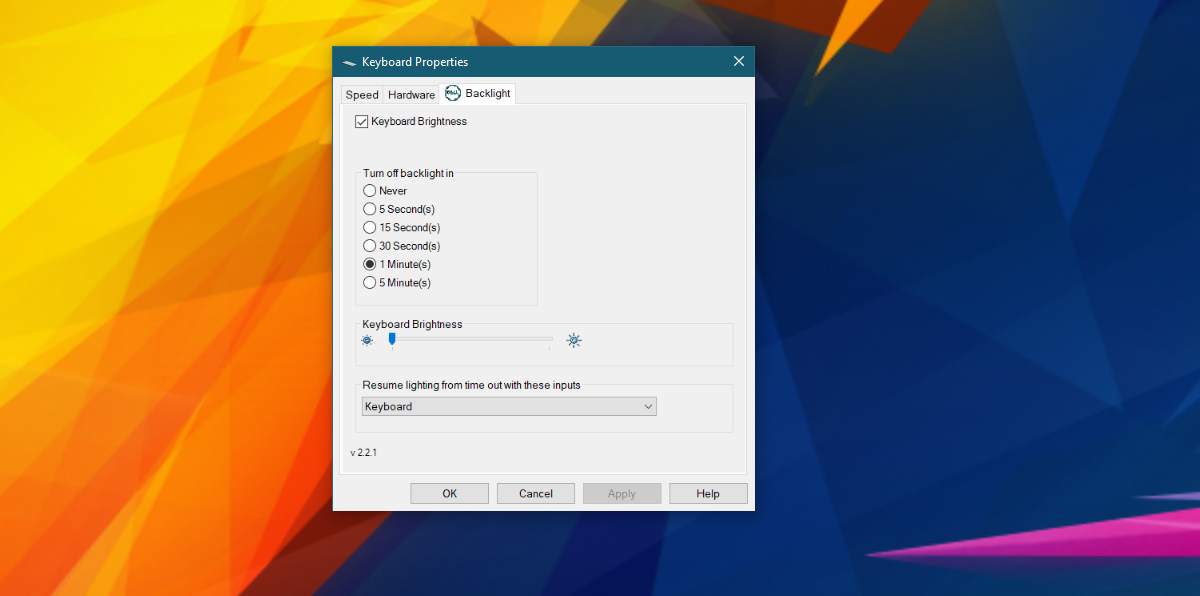
Повзунок яскравості внизу може бути корисним або не корисним. Це, ймовірно, корисно лише на окремих ноутбуках.













Коментарі